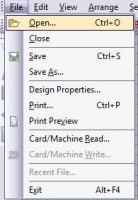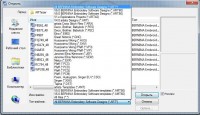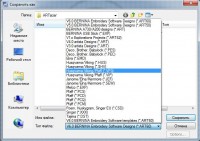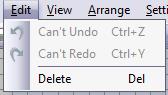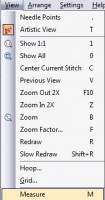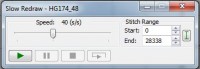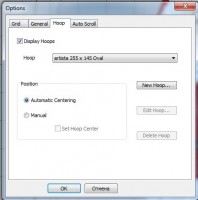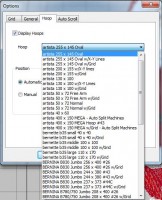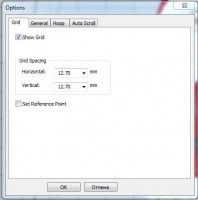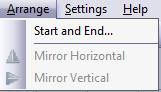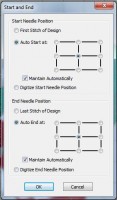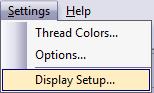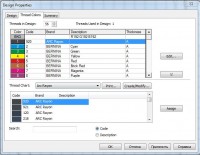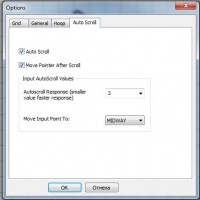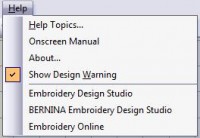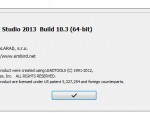Конвертер ARTsizer от OESD
Что-то я немного поотстала от жизни. Оказывается, вместо своего бесплатного конвертера Explorations Sizer, OESD выпустила новую версию конвертера под названием OESD.ARTsizer. Очень интересно глянуть внутрь, чтобы понять, что нового в нем и что вообще теперь они предлагают.
Скачать этот конвертер для дальнейшего использования можно тут: http://www.embroideryonline.com/t-artsizer.aspx. Внимание, данный конвертер больше скачать нельзя - ссылка не актуальна.
Ну, а теперь, пора оценить, что нового и полезного можно получить при использовании этого конвертера.
Установив и открыв его, сразу становится понятно, кто его делает – конечно же, Wilcom, ведь интерфейс практически такой же, как у TrueSizer 3, Только инструментов гораздо меньше:
Разберем главное меню.
File
Здесь все стандартно: открываем, закрываем, смотрим свойства (Design Properties), печатает техзадание, считывает с карт/с памяти машин и записывает на них (Card/Machine Read/Write).
Все это продублировано в верхнем тулбаре инструментами, для быстроты доступа:
Посмотрим, какого типа файлы можно открыть этим конвертером. Вариантов не так уж и много, но самые распространенные есть:
А сохранять можно здесь в стандартные форматы, но есть и ART, и VP3, что не может не радовать:
Меню Edit предоставляет всего 3-и инструмента: откат назад, откат вперед и возможность удаления:
Откаты также продублированы в панели инструментов:
Меню View выглядит следующим образом:
Здесь есть много всего, что касается того, как будет отображаться дизайн на мониторе. В принципе, все кто знаком с Wilcom сразу увидят полное совпадение горячих клавиш этого конвертера с любым другим их продуктом.
Кратко пробегусь:
Needle Points – отображение точек прокола на экране
Artistic View (тоже что и True View) – реалистичное изображение, которое будут выглядеть вот так:
А в стандартном стежковом режиме этот же файл выглядит вот так:
Show 1:1 – показать в реальном размере
Show All – показать все
Center Current Stitch – текущий стежок будет выставлен по центру дизайна
Previous View – показать предыдущий вид
Zoom Out 2X – уменьшение масштаба отображения в 2 раза
Zoom In 2Х – увеличение масштаба отображения в 2 раза
Zoom – увеличение по выделенной области
Zoom Factor – выбор масштаба дизайна на экране
Redraw – перерисовать все на экране
Slow Redraw – простенький симулятор процесса вышивки (работает только при отключенном реалистичном режиме показа стежков):
Hoop – возможность управлять видимостью пялец на экране и их параметрами в появившемся окне. А заодно в поле Position тут можно поменять старт вышивки выделив одно из этих значений:
Automatic Centering – дизайн будет автоматически центроваться по пяльцам
Manual – дизайн можно будет выставить в любом месте пялец, не только по центру. Для этого нужно просто выделить и пододвинуть его в нужное место.
Вариантов пялец перечислено много, но все они для бытовых машин. Но можно создать и свои пяльца:
Grid – настройка параметров сетки через появившееся окошко:
Часть перечисленных выше инструментов продублированы в тулбаре иконками:
Measure – линейка для измерений
Меню Arrange:
Start and End – дает возможность выставить точку старта/конца вышивки в любое нужное место, воспользовавшись этим окном:
Здесь можно выбрать какую-то из крайних габаритных точек или выставить старт/финиш самостоятельно, выбрав опцию Digitize Start/End Needle Position и щелкнув мышью в нужной точке на дизайне.
Mirror Horizontal – отзеркалить по горизонтали
Mirror Vertical – отзеркалить по вертикали
Эти 2-а инструмента продублированы в левом тулбаре:
Здесь кроме отражений еще есть 3 инструмента:
Верхняя стрелочка – выделение дизайна
Нижний инструмент – увеличивает/уменьшает при щелчке правой/левой кнопкой мыши размер дизайна только с шагом в 20% без пересчета стежков. Стежки данный конвертер при изменении размеров пересчитывает только для своего родного формата – кажется это ART42, ART50, ART60 (Bernina Embroidery design studio).
Второй снизу инструмент дает возможность развернуть дизайн по часовой или против часовой стрелки с шагом 45 градусов.
Меню Settings:
Tread Color – открывает окно с палитрами нитей:
Здесь все делается вручную, никакой возможности автоматической конвертации одной палитры в другую я не углядела, что является большим минусом по сравнению с Explorations Sizer.
Options – вызывает окно настроек. Здесь есть сетка (см. выше), пяльца (см. выше), параметры авто сохранения, настройки скроллинга, зумирования и т.д.
Display Setup – привычная для пользователей вилкома калибровка экрана:
Меню Help вот такое, и я его традиционно не рассматриваю:
Итого: никакими выдающимися особенностями этот конвертер не обладает – все по минимуму, Кроме тех, что он дает пользователю сохранить дизайн во многие форматы для бытовых машин, включая редкие art и vp3, которых нет в других конвертерах. Ведь именно под этих пользователей и он и заточен.